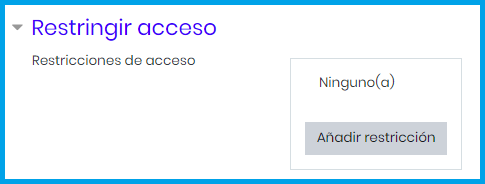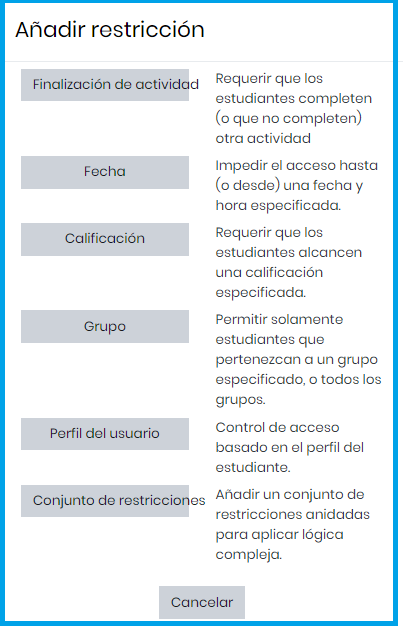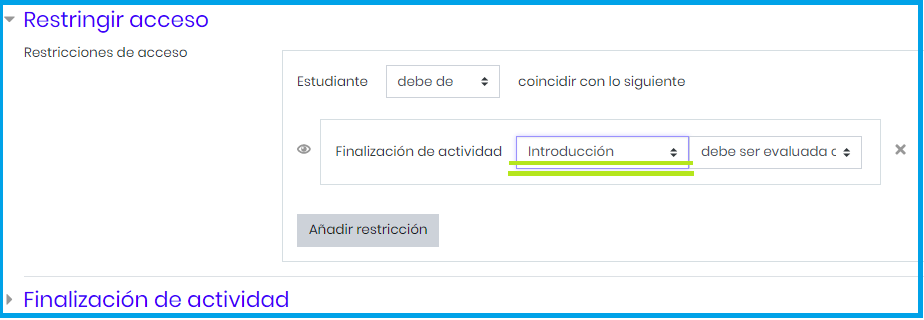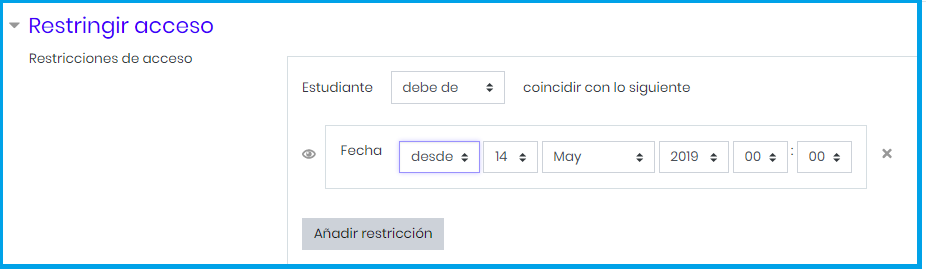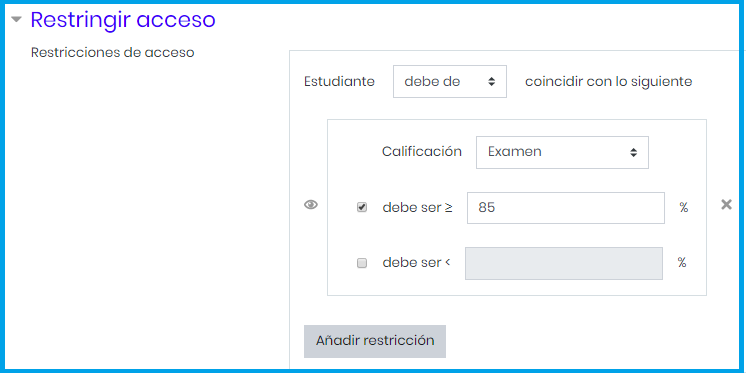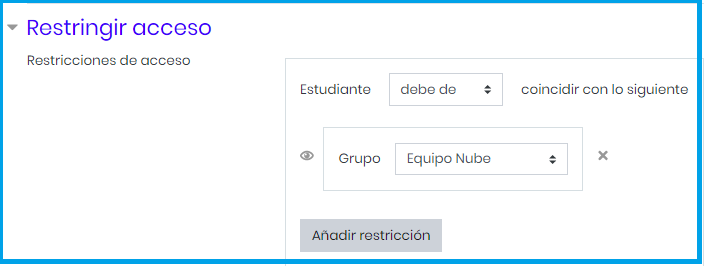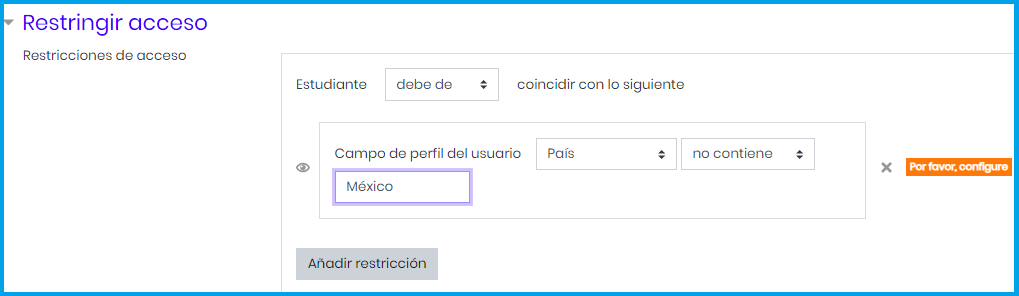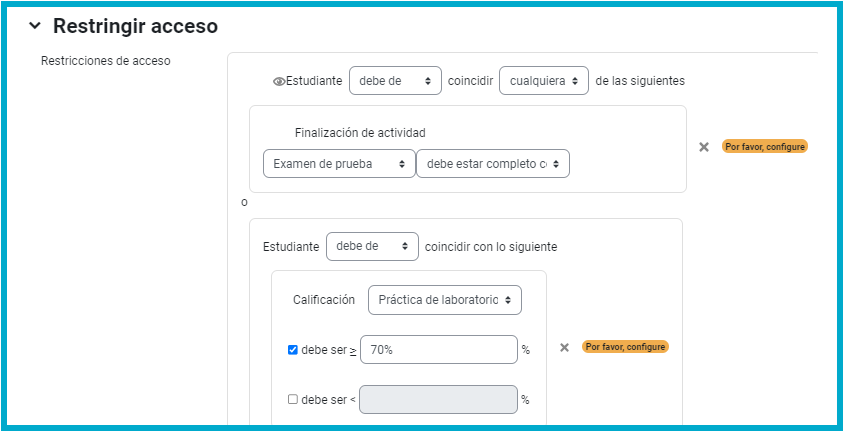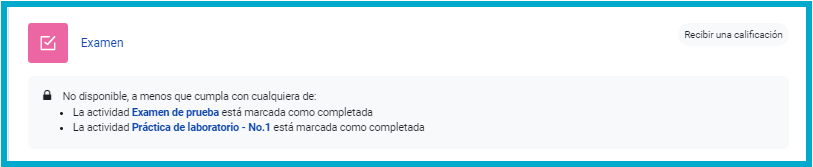|
Restringir accesos Pensemos que aplicarás un examen la próxima semana, pero quieres asegurarte que no lo podrán contestar hasta que hayan leido un documento de Word y hayan entregado una Tarea, o que el requisito para que entreguen el Proyecto final de la materia es que hayan entregado dos tareas previas con los avances. Mediante la restricción de accesos de las actividades y recursos, podrás controlar quiénes pueden acceder a dicha actividad. Al final de la página de configuración de cada actividad (de las Tareas, Foros, Examenes, Chat, etc.) verás el siguiente bloque:
Presionando el botón Añadir restricción verás las opciones:
NOTA IMPORTANTE: Podrás añadir de una a varias restricciones en la misma actividad.
Restringir por Finalización de actividad. Este tipo de restricción solo la tendrás disponible si cumples con las siguientes dos cosas: 1: En la configuración del curso estableciste que Sí quieres utilizar el Seguimiento de finalización. 2: En alguna actividad o recurso estableciste cómo se da por Finalizada dicha actividad o recurso. Si has cumplido con los dos puntos anteriores, entonces podrás establecer una restricción basándote en que el estudiante haya finalizado alguna actividad. Al seleccionar esa opción tendrás en la lista desplegable todas las Actividades y Recursos que tienen configurado cómo se marcarán como finalizadas.
El icono
Restringir por Fecha. Selecciona la Fecha y Hora a partir de la cual podrán acceder
Restringir por Calificación. Puedes especificar una condición sobre una calificación: la calificación total del curso, de una actividad o una que hayas registrado manualmente. El estudiante solo verá la actividad si cumple con la calificación requerida, también puedes agregar varias condiciones de Calificación. En la Lista que se te muestra selecciona la actividad que se tomará en cuenta para la restricción y la calificación que debe haber obtenido.
Restringir por Grupo. Esta opción solo la verás si has creado Grupos en el curso. Selecciona el Grupo que tendrá acceso a la actividad
Restringir por Perfil de usuario. Selecciona en la lista el dato (nombre, apellido, ciudad, país, etc.) mediante el cual harás la restricción y sus características
Restringir por Conjunto de restricciones. Esta opción es más compleja que las anteriores, para este ejemplo haremos una configuración sencilla. Supongamos que el estudiante tiene dos opciones para poder realizar el Examen final del curso: • Opción 1: Haber obtenido al menos el 70% de aciertos en un Examen, o • Opción 2: Haber entregado una Tarea, y que haya obtenido al menos un 70% del puntaje Si cumple con alguna de las dos condiciones, entonces tendrá derecho a presentar su Examen final del curso
Mediante el Conjunto de restricciones podremos realizar la siguiente configuración en el Examen final
El estudiante verá de la siguiente manera el Examen final
|
- Details
- Hits: 1495